新IMEI号打印程序操作指引
手机IMEI号标贴打印管理办法KJ-QW-ED-005

手机IMEI号标贴打印管理办法生效日期:年月日编制:审核:批准:1.目的完善手机IMEI号标贴打印系统管理流程,规范操作,提升工作质量,方便产品出库后的追溯。
2.范围手机IMEI号标贴打印作业。
3.权责3.1制造部标贴打印岗位员工严格按照客户样品要求执行打印作业,并保证打印内容在客户提供号码范围。
3.2制造部组长根据打印的标贴制造员工将对应IMEI号写入手机。
3.3品质部负责产品实现过程的控制以及最终产品的检验。
3.4工程部负责打印程序的维护。
4.定义IMEI为TAC + FAC + SNR + SP。
IMEI(International MobileEquipment Identity)是国际移动设备身份码的缩写,国际移动装备辨识码,是由15位数字组成的"电子串号",它与每台手机一一对应。
5.作业内容5.1 需要标贴打印时,制造部标贴打印员到货仓领取客户提供的产品主标贴、盒标以及成品箱号标贴纸交进行打印作业。
5.2新产品量产前,客户须提供产品主标贴、盒标样版以及对应的号码段给标贴打印员。
5.3制造部标贴打印员依据客户提供的样版以及号段填写《手机IMEI标贴样品管理表》、《ⅹⅹⅹIMEI/SN号号码记录表》经客户确认。
5.4标贴打印员根据生产需求数量按照样品要求打印对应数量的标贴,并在《手机IMEI标贴打印记录表》上记录已经打印的标贴号段,然后将标贴交组长使用。
5.5在打印的过程中已经使用过的号段不允许再次使用,标贴打印员使用完号段后可要求再提供。
5.6制造部生产组长根据标贴打印员打印的标贴号码进行包装作业。
5.7对于包装作业过程中发现的不良标贴,须将不良品退回标贴打印员,其根据重新打印。
5.8品质部负责产线作业过程IMEI标贴使用的监督以及成品的检验。
5.9工程部负责产线IMEI下载程序的安装、调试。
6.相关文件6.1《制程管理程序》。
条码打印软件如何生成手机串码

手机串号(IMEI)由15位数字组成,每位数字仅使用0~9的数字,其中6位型号核准号码、2位最后装配号、6位串号、最后1位校验码。
IMEI条码的类型是Code 128,下面我们来看一下条码打印软件中如何生成手机串码。
1.打开条码打印软件,在文档设置中根据实际纸张设置纸张尺寸和标签尺寸。
2.在软件中绘制一个条形码,双击绘制的条形码,在打开的图形属性窗口中,选择“条码”选项卡,其中条码类型默认是“Code 128”类型的。
3.切换到“数据源”选项卡,点击数据源中的数据对象下面的“编辑”按钮,在打开的窗口中将默认数据修改为“861617031518995”。
4.切换到“文字”选项卡,在下面的条码文字格式化中输入:IM EI 1:???????????????,可以用来修改条码下面数据的显示样式,而不改变条码的实际数据,也就是条码扫描结果不会改变,其中“?”是英文状态下的问号,每个问号代表一个字符。
然后将文字选项卡中条码文字位置设置为“上”,这样条码下面显示的数据就会在条码上面显示;条码样式设置为“粗体”,条码上面显示的数据就会以粗体的形式进行显示;对齐方式设置为“左对齐”,使得条码上面显示的数据和条码左端对齐;条码文字文本距离设置为1.2mm,可以改变条码上面显示的数据和条码的距离。
以上就是中琅条码打印软件中生成手机串码的操作步骤,本文中使用的是手动输入方法制作的手机串码,制作的手机串码是固定不变的。
中琅条码打印软件还支持TXT文本、Excel表、Access、SQL Server、MySQL等多种数据库实现批量打印,我们可以将手机串码数据保存到数据库中,然后中琅条码打印软件连接手机串码数据库就可以批量打印手机串码。
打码机的操作方法
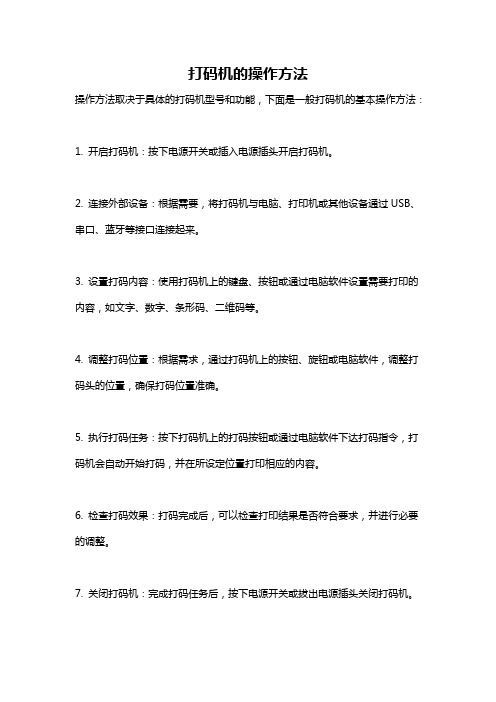
打码机的操作方法
操作方法取决于具体的打码机型号和功能,下面是一般打码机的基本操作方法:
1. 开启打码机:按下电源开关或插入电源插头开启打码机。
2. 连接外部设备:根据需要,将打码机与电脑、打印机或其他设备通过USB、串口、蓝牙等接口连接起来。
3. 设置打码内容:使用打码机上的键盘、按钮或通过电脑软件设置需要打印的内容,如文字、数字、条形码、二维码等。
4. 调整打码位置:根据需求,通过打码机上的按钮、旋钮或电脑软件,调整打码头的位置,确保打码位置准确。
5. 执行打码任务:按下打码机上的打码按钮或通过电脑软件下达打码指令,打码机会自动开始打码,并在所设定位置打印相应的内容。
6. 检查打码效果:打码完成后,可以检查打印结果是否符合要求,并进行必要的调整。
7. 关闭打码机:完成打码任务后,按下电源开关或拔出电源插头关闭打码机。
注意:以上仅为一般打码机操作方法的基础步骤,具体操作还需参考具体的打码机使用说明书。
不同型号的打码机操作方法会略有不同,可以根据使用说明书进行操作。
条码打印机使用教程
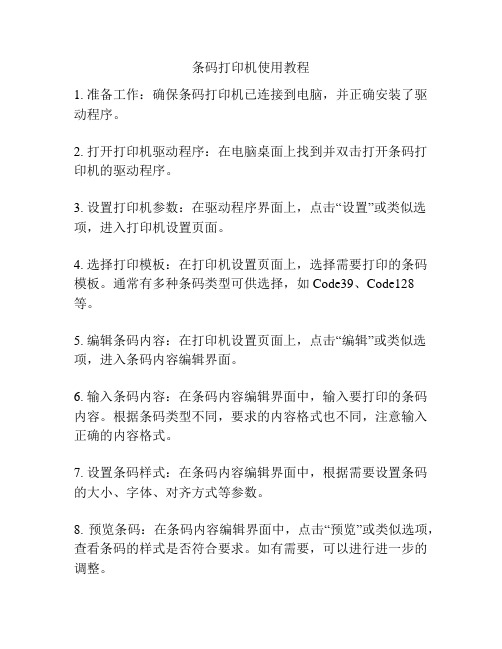
条码打印机使用教程
1. 准备工作:确保条码打印机已连接到电脑,并正确安装了驱动程序。
2. 打开打印机驱动程序:在电脑桌面上找到并双击打开条码打印机的驱动程序。
3. 设置打印机参数:在驱动程序界面上,点击“设置”或类似选项,进入打印机设置页面。
4. 选择打印模板:在打印机设置页面上,选择需要打印的条码模板。
通常有多种条码类型可供选择,如Code39、Code128等。
5. 编辑条码内容:在打印机设置页面上,点击“编辑”或类似选项,进入条码内容编辑界面。
6. 输入条码内容:在条码内容编辑界面中,输入要打印的条码内容。
根据条码类型不同,要求的内容格式也不同,注意输入正确的内容格式。
7. 设置条码样式:在条码内容编辑界面中,根据需要设置条码的大小、字体、对齐方式等参数。
8. 预览条码:在条码内容编辑界面中,点击“预览”或类似选项,查看条码的样式是否符合要求。
如有需要,可以进行进一步的调整。
9. 打印条码:在条码内容编辑界面中,点击“打印”或类似选项,将条码发送到打印机进行打印。
10. 检查打印结果:等待条码打印完成后,检查打印结果是否
符合要求。
如有需要,可以重新调整设置后再次打印。
11. 关闭驱动程序:打印完成后,关闭条码打印机的驱动程序。
12. 断开连接:如不再需要使用条码打印机,将其与电脑断开
连接,并将其归位或存放在合适的位置。
注意:以上步骤仅为一般条码打印机的使用教程,具体操作步骤可能因不同品牌、型号的打印机而有所差异,请根据实际情况进行操作。
IMEI工具使用手册.
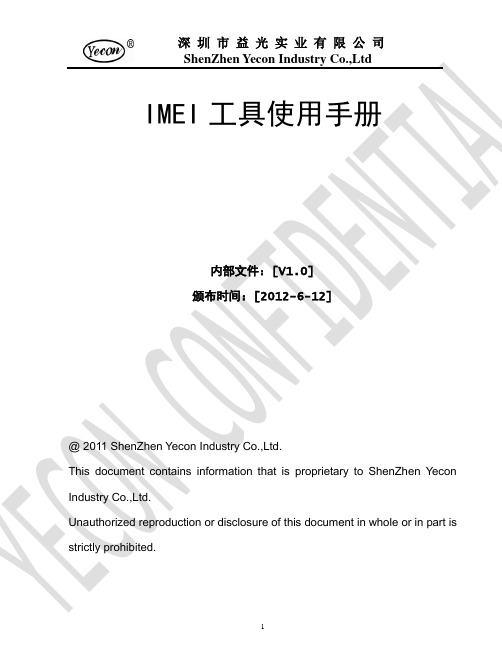
IMEI工具使用手册内部文件:[V1.0]颁布时间:[2012-6-12]@ 2011 ShenZhen Yecon Industry Co.,Ltd.This document contains information that is proprietary to ShenZhen Yecon Industry Co.,Ltd.Unauthorized reproduction or disclosure of this document in whole or in part is strictly prohibited.文档撰写参与人信息吴忠兴(驱动工程师)目录IMEI工具使用手册 (1)文档撰写参与人信息 (2)文件版本说明 (1)名词定义和缩略语说明 (2)1 概述 (1)1.1 工具描述 (1)1.2 工具主界面 (1)1.3 工具版本 (2)2 软硬件环境 (3)2.1 环境需求 (3)2.2 软件安装 (3)2.3 驱动安装 (6)3 操作指南 (8)3.1 升级准备工作 (8)3.1.1 设置单卡模式 (8)3.1.2 设置双卡模式 (9)3.1.3 设置IMEI号区间 (10)3.2 IMEI写入 (11)3.2.1 加载DB文件 (11)3.2.2 启动烧录 (13)3.2.3 完成烧录 (15)3.2.4 查看烧录记录 (17)附录 (19)参考资料 (19)参考资料的目的 (20)常见问题解决方法 (21)随手涂鸦 (22)文档格式要求 (23)文件版本说明版本发布时间修订章节作者V1.0 2012-6-12 [创建文档] 吴忠兴名词定义和缩略语说明序号缩写说明121 概述1.1 工具描述IMEI_Tool工具是MTK公司提供给客户进行自动填写IEMI号的工具,支持单卡和双卡模式的烧录注意:在设定IMEI号区间后,烧录中途不要关闭IMEI烧录程序,若关闭后会造成关闭前烧录的最后一个号与重新打开烧录的第一个号出现重复。
线号机打码机使用方法
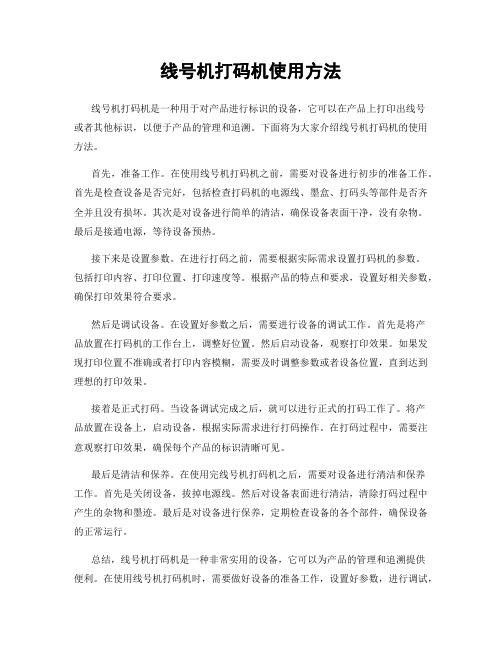
线号机打码机使用方法线号机打码机是一种用于对产品进行标识的设备,它可以在产品上打印出线号或者其他标识,以便于产品的管理和追溯。
下面将为大家介绍线号机打码机的使用方法。
首先,准备工作。
在使用线号机打码机之前,需要对设备进行初步的准备工作。
首先是检查设备是否完好,包括检查打码机的电源线、墨盒、打码头等部件是否齐全并且没有损坏。
其次是对设备进行简单的清洁,确保设备表面干净,没有杂物。
最后是接通电源,等待设备预热。
接下来是设置参数。
在进行打码之前,需要根据实际需求设置打码机的参数。
包括打印内容、打印位置、打印速度等。
根据产品的特点和要求,设置好相关参数,确保打印效果符合要求。
然后是调试设备。
在设置好参数之后,需要进行设备的调试工作。
首先是将产品放置在打码机的工作台上,调整好位置。
然后启动设备,观察打印效果。
如果发现打印位置不准确或者打印内容模糊,需要及时调整参数或者设备位置,直到达到理想的打印效果。
接着是正式打码。
当设备调试完成之后,就可以进行正式的打码工作了。
将产品放置在设备上,启动设备,根据实际需求进行打码操作。
在打码过程中,需要注意观察打印效果,确保每个产品的标识清晰可见。
最后是清洁和保养。
在使用完线号机打码机之后,需要对设备进行清洁和保养工作。
首先是关闭设备,拔掉电源线。
然后对设备表面进行清洁,清除打码过程中产生的杂物和墨迹。
最后是对设备进行保养,定期检查设备的各个部件,确保设备的正常运行。
总结,线号机打码机是一种非常实用的设备,它可以为产品的管理和追溯提供便利。
在使用线号机打码机时,需要做好设备的准备工作,设置好参数,进行调试,正式打码,以及清洁和保养工作。
只有做好这些工作,才能保证设备的正常运行,提高工作效率。
希望以上介绍的线号机打码机使用方法对大家有所帮助,谢谢!。
条码打印软件如何利用excel制作手机IMEI码

条码打印软件如何利用excel制作手机IMEI码IMEI(International Mobile Equipment Identity)是国际移动设备身份码的缩写,国际移动装备辨识码,是由15位数字组成的"电子串号",它与每台手机一一对应,而且IMEI码是全世界唯一的。
每一只手机在组装完成后都将被赋予一个全球唯一的一组号码,每台手机的IMEI码从生产到交付使用都将被制造生产的厂商所记录。
IMEI码由15位数字组成,其组成为:1、前6位数(TAC)是"型号核准号码",一般代表机型。
2、接着的2位数(FAC)是"最后装配号",一般代表产地。
3、之后的6位数(SNR)是"串号",一般代表生产顺序号。
4、最后1位数(SP)是检验码,通常是"0",或者由企业自己定义。
IMEI码具有唯一性,贴在手机背面的标志上,并且读写于手机内存中。
IMEI 码使用的条形码类型为Code128码,那么如何用条码打印软件批量制作IMEI 码呢?用中琅条码打印软件批量打印IMEI码是可以通过数据库导入的方式批量导入数据实现批量制作IMEI条形码。
运行条码打印软件,在软件中新建一个空白标签,选择打印机和自定义设置标签纸张大小等信息。
标签新建完成后打开数据库设置,添加一个excel数据源,把保存在excel 表中的IMEI码导入条码打印软件中。
利用条码打印软件中的“绘制一维码”工具添加一个条形码,条形码默认的条码类型就是“Code128”,在条形码的“图形属性”-“数据源”中修改条形码的默认数据,选择数据库导入IMEI码数据。
通过上面操作之后就已经批量制作好了IMEI码,但是和正常的IMEI码还是有一些区别:少了IMEI标志。
条码数据前的“IMEI”不做为条码数据使用,仅做标志。
在条形码的“图形属性”-“文字”选项格式化一栏,手动输入“IMEI:”,然后后面再输入15(条码数据是15位)个英文状态下的问号“?”,确定保存。
展讯IMEI写号使用说明书04
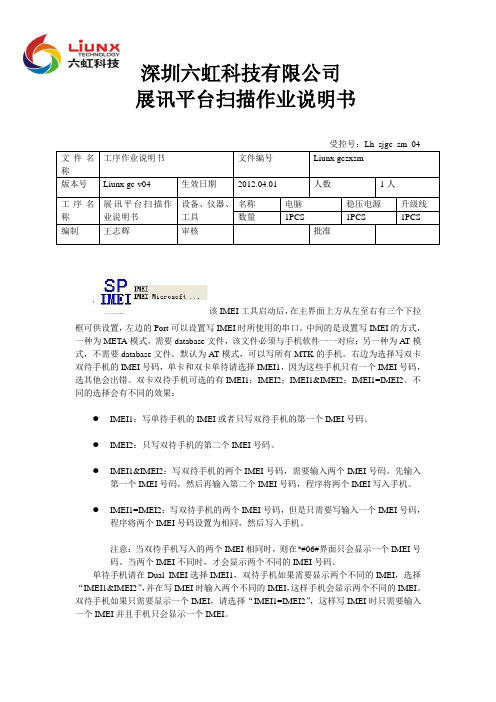
深圳六虹科技有限公司展讯平台扫描作业说明书该IMEI工具启动后,在主界面上方从左至右有三个下拉框可供设置,左边的Port可以设置写IMEI时所使用的串口。
中间的是设置写IMEI的方式,一种为META模式,需要database文件,该文件必须与手机软件一一对应;另一种为AT模式,不需要database文件。
默认为AT模式,可以写所有MTK的手机。
右边为选择写双卡双待手机的IMEI号码,单卡和双卡单待请选择IMEI1,因为这些手机只有一个IMEI号码,选其他会出错。
双卡双待手机可选的有IMEI1;IMEI2;IMEI1&IMEI2;IMEI1=IMEI2。
不同的选择会有不同的效果:●IMEI1:写单待手机的IMEI或者只写双待手机的第一个IMEI号码。
●IMEI2:只写双待手机的第二个IMEI号码。
●IMEI1&IMEI2:写双待手机的两个IMEI号码,需要输入两个IMEI号码。
先输入第一个IMEI号码,然后再输入第二个IMEI号码,程序将两个IMEI写入手机。
●IMEI1=IMEI2:写双待手机的两个IMEI号码,但是只需要写输入一个IMEI号码,程序将两个IMEI号码设置为相同,然后写入手机。
注意:当双待手机写入的两个IMEI相同时,则在*#06#界面只会显示一个IMEI号码。
当两个IMEI不同时,才会显示两个不同的IMEI号码。
单待手机请在Dual IMEI选择IMEI1,双待手机如果需要显示两个不同的IMEI,选择“IMEI1&IMEI2”,并在写IMEI时输入两个不同的IMEI,这样手机会显示两个不同的IMEI。
双待手机如果只需要显示一个IMEI,请选择“IMEI1=IMEI2”,这样写IMEI时只需要输入一个IMEI并且手机只会显示一个IMEI。
1.工具启动后主界面如下:启动后默认为AT模式。
2.请选择串口。
3.选择模式,默认为AT模式,选择META模式后如图:4.选择database文件。
打码机的使用方法

打码机的使用方法
打码机是一种用于打印条形码、二维码、文字等信息的设备,在商业、物流、制造业等场合广泛使用。
使用方法如下:
1.准备工作:将打码机放置在平稳的台面上,然后将电源线插入插座。
等待打码机自检完成,打印头和活动条形码托盘处于初始位置,打码机进入待机状态,可以进行打印任务。
2.设置参数:使用操作面板或电脑软件,设置打印内容、格式、大小、字体等参数。
3.加载打印物:将要打印的物品放置在打印机上,确保物品与打印头的距离合适。
4.调整打印位置:通过移动打印头或调整条形码托盘位置,确保打印内容准确呈现在打印物上。
5.进行打印:按下打印键或将物品送入自动打印流程,打印机开始工作,输出所需内容,打印完成后打印物送出。
6.维护保养:定期清洁打印头、检查打印机的零部件是否正常,保持打印机的良好状态。
手机写IMEI操作说明
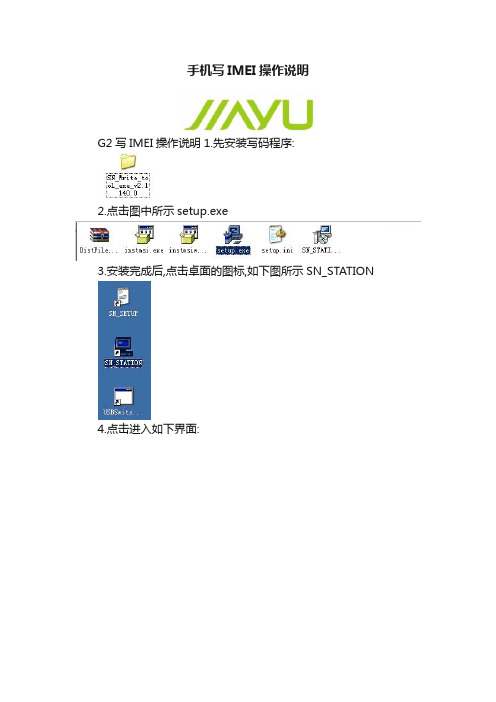
手机写IMEI操作说明
G2写IMEI操作说明1.先安装写码程序:
2.点击图中所示setup.exe
3.安装完成后,点击卓面的图标,如下图所示SN_STATION
4.点击进入如下界面:
下方Modem Database及AP Database,需对应选择PC ROM里
的文件,如下图所示
5.以上红圈处选择完成后,再按如下所示,调整设置:
6.调整完成后,点击右下角的START出现IMEI输入界面
7.点击OK后,手机关机状态下装上电池与电脑连接,如手机进入充电状态,则表示连接失败,需再次重复以上动作,直到手机出现LOGO.即表示进入写号状态,这时需要安装cdc-acm驱动,手动找到cdc-acm所在位置,点击下一步进行安装,如下图所示:(个别电脑糸统原因,有可能需要进行到浏览光盘界面装入驱动,此时只需要装入附件里的usbser.sys 驱动即可)
8.安装驱动完成后,手机开始进行写码操作,当出现下图所示的界面时,表示写码完成,途中会提示装入左图所示的MT65XX Android phone驱动,无需理会
重要提示:
个别电脑因糸统原因,有可能会写码不成功,请更换电脑重试。
线号打印机操作规程

线号打印机操作规程
《线号打印机操作规程》
一、操作前准备
1. 确保线号打印机处于正常工作状态,检查有无异常情况。
2. 准备好线号打印机所需的耗材和配件,如墨盒、标签纸等。
3. 确认打印机与电脑连接良好,驱动程序已经安装并且正常运行。
二、打印前设置
1. 打开相关打印软件,选择合适的线号打印模板。
2. 根据需要设置打印参数,包括字体大小、线号内容、打印位置等。
3. 确认打印预览效果,进行必要的调整。
三、打印操作
1. 将标签纸装入打印机的标签盒中,并调整好位置。
2. 打开线号打印机电源,等待打印机自检完成。
3. 在打印软件中点击“打印”按钮,开始打印线号标签。
4. 在打印过程中,及时处理打印机可能出现的异常情况,如卡纸、卡墨等。
5. 打印完成后,确认标签纸上的线号内容清晰、准确,如有问题可重新打印。
四、打印后处理
1. 关闭线号打印机电源。
2. 整理打印机工作区域,清理打印机表面和周围环境。
3. 妥善保存打印好的线号标签,防止损坏或丢失。
五、注意事项
1. 在操作过程中,严禁随意触碰打印机内部或进行自行维修。
2. 如发现线号打印机出现异常情况,应及时停机处理,并联系专业技术人员进行维修。
3. 在操作过程中,需注意安全事项,避免发生意外情况。
以上就是关于线号打印机操作规程的详细内容,希望能够帮助您正确、安全地操作线号打印机。
打码机的使用方法
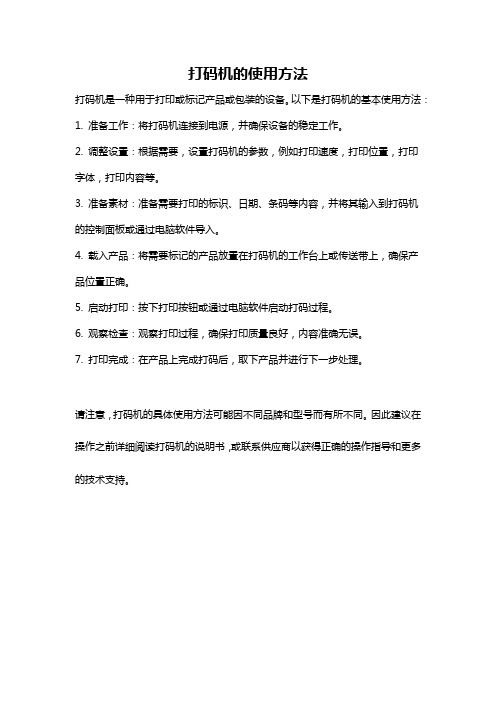
打码机的使用方法
打码机是一种用于打印或标记产品或包装的设备。
以下是打码机的基本使用方法:
1. 准备工作:将打码机连接到电源,并确保设备的稳定工作。
2. 调整设置:根据需要,设置打码机的参数,例如打印速度,打印位置,打印字体,打印内容等。
3. 准备素材:准备需要打印的标识、日期、条码等内容,并将其输入到打码机的控制面板或通过电脑软件导入。
4. 载入产品:将需要标记的产品放置在打码机的工作台上或传送带上,确保产品位置正确。
5. 启动打印:按下打印按钮或通过电脑软件启动打码过程。
6. 观察检查:观察打印过程,确保打印质量良好,内容准确无误。
7. 打印完成:在产品上完成打码后,取下产品并进行下一步处理。
请注意,打码机的具体使用方法可能因不同品牌和型号而有所不同。
因此建议在操作之前详细阅读打码机的说明书,或联系供应商以获得正确的操作指导和更多的技术支持。
MTK_META工具的使用指引

MTK_META工具的使用指引一、安装MTK_META工具二、运行MTK_META工具解压后,打开路径下的MTKMETA.exe文件,运行MTK_META工具。
三、连接手机在弹出的窗口中,选择对应的USB端口,然后点击“确定”,即可成功连接手机。
四、使用MTK_META工具1.修复IMEI号码在MTK_META工具的界面上,点击“串口工具”菜单,然后选择“修复”选项。
在弹出的窗口中,点击“连接”按钮进行连接。
接着,选择“基带号地区”和“IMEI修复方式”,然后在相应的文本框中输入需要修复的IMEI号码。
最后,点击“写入“按钮进行修复。
2.更改手机版本号在MTK_META工具的界面上,点击“串口工具”菜单,然后选择“电源”选项。
在弹出的窗口中,点击“连接”按钮进行连接。
然后,在“模块”选择框中选择需要更改的模块,输入新的版本号,最后点击“写入”按钮进行更改。
3.开启USB调试模式在MTK_META工具的界面上,点击“串口工具”菜单,然后选择“调试”选项。
在弹出的窗口中,选择“开启”按钮,即可成功开启USB调试模式。
4.还原出厂设置在MTK_META工具的界面上,点击“串口工具”菜单,然后选择“调试”选项。
在弹出的窗口中,选择“恢复出厂设置”按钮,即可将手机还原到出厂设置。
五、断开手机连接在使用完MTK_META工具后,需要断开手机的连接。
然后点击右上角的“断开”按钮,即可成功断开手机连接。
通过以上的使用指引,你可以学会如何使用MTK_META工具。
请注意,在使用MTK_META工具时请谨慎操作,避免造成不可逆转的损害。
LA-M1Y之IMEI号写入方法图解

小辣椒LA-M1Y手机IMEI烧录方法图解
前置:电脑系统为xp系统。
步骤一、连接手机,安装手机驱动,驱动安装方法这里省略。
步骤二、我的电脑,鼠标右键->管理->设备管理器,点开“端口(COM和LPT)”选项,正常情况下会出现“USB AT Device(COM**)”的端口,如图1,记住此端口,步骤三会用到。
图1
注意:如果没有“USB AT Device(COM**)”这个端口,点开“我的电脑”,找到“云手机助手”虚拟光驱,右键选择“弹出”再次查看端口是否变化。
图2
步骤三、点击 开始->所有程序->附件->通讯->超级终端,出现的编辑框(图3)中输入任意的名称如:我爱测试,点击:确定,出现图4界面。
图3
图4
图4窗口界面“连接时使用(N)”的端口选择步骤二中查看的“USB AT Device(COM**)”对应的端口(这里示例为COM107),点击确定。
图5
图6端口属性界面点击“还原为默认值(R)”,点击“确定”。
图6
步骤四、超级终端界面先输入at或ate,返回OK则说明正常,可以进行下一步操作。
图7
步骤五、继续输入:at+imei=0,868317010010238 按回车键,返回OK说明第一个成功。
(如图8) 继续输入:at+imei=0,868317010010239 按回车键,返回OK说明第二个成功。
(如图8)
图8
两个都OK后关闭窗口,等待5秒左右,正常关机。
(如果刚写完直接拔掉电池可能造成写入数据丢失) 步骤六、再次开机后,输入*#06#,查看IMEI号。
号码器使用方法

号码器使用方法
号码器使用方法如下:
1. 将号码机安装到连接在电脑上的打印机上。
2. 打开电脑上的号码机软件,点击“文件”菜单下的“打印”选项,选择已安装好的打印机并点击“打印”按钮。
3. 在软件界面中输入需要打印的文本内容,调整号码机的字体大小和行间距,并设置号码机打印方向为竖向或横向。
4. 设置完成后,点击“开始打印”按钮,即可将需要打印的文本内容输出到号码机上。
5. 打印完成后,将号码机从打印机上取下,即可使用已打印好的标签纸。
需要注意的是,在使用号码机时,需要选择合适的字体和大小,以便打印出来的标签纸清晰可见。
同时,在打印过程中,需要保持打印机和号码机的稳定,避免出现卡纸或打印不清晰等问题。
(企业管理手册)移动通信终端IMEI号码核发核查管理系统操作手册

Step2:输入正确的用户名和用户名对应密码,正确的验证码,点击“登录”按钮,登录成功进入系统首页
2.4.1
用户忘记密码时,可以使用此功能重新设定密码。
Step1:点击登录页面(图2-1)左下方的“忘记密码”链接(或首页登录区下方“忘记密码”链接),进入如图2-2所示页面
图2-2
Step2:输入用户名和该用户名对应的注册邮箱,输入正确的验证码,点击“完成”按钮,系统提示邮件发送成功
1)IMEI号登记
Step2:选择销往国家,输入TAC号,点击“搜索”可以检验该TAC号是否合法,若合法,下方会显示该设备的详细信息,若不需要可再点击“隐藏设备详细信息”隐藏设备信息,若需要可以点击“显示设备详细信息”再次显示
图4-1
移动通信终端IMEI号码核发核查管理系统
第1章系统支持环境3
第2章操作说明3
2.1网站浏览3
2.2消息查看4
2.3注册与激活6
2.4用户登录12
2.5国内销售登记14
2.6出口销售登记21
2.7IMEI号码核查26
2.8电子申请38
第3章常见问题处理42
第1章
操作系统:Windows98/NT/XP/2000/2003/2008或更高版本
图1-5
图1-6
Step2:选择CA证书的激活方式:选择仅IMEI系统使用,该CA证书绑定成功后只能在IMEI系统使用;选择IMEI系统、Tenaa都使用,该CA证书绑定成功后即可以在IMEI系统使用,也可以在Tenaa系统使用。在这里我们选择IMEI系统、Tenaa都使用。
注:选择IMEI系统激活业务,可多选。在CA证书绑定成功后,只有勾选的业务才能使用该CA证书进行登记。一个企业最多只能绑定两个CA证书,即国内销售登记一个、出口销售登记一个。
Aisino打印机基本操作
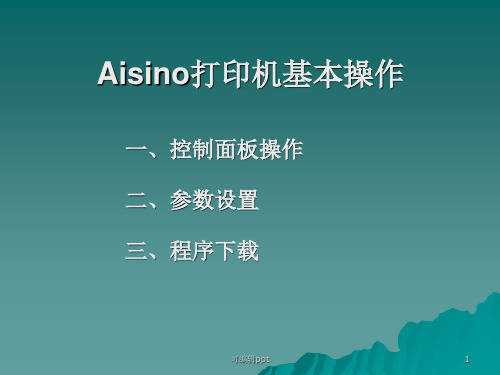
一、控制面板操作 二、参数设置 三、程序下载
可编辑ppt
1
控制面板操作
四个按键:
【联机】键 【跳行】键
【页首】键 【装纸/退纸】键
四个指示灯:
【电源/缺纸】灯 【联机】灯
【高速】灯
【压缩】灯
可编辑ppt
2
开机功能
自检 十六进制打印 票据通设置 打印模式选择 参数设置 自动撕纸
用户在长期打印报表或相同格式的文件工作 中,会发现固定的某几根针(如打印横表线的打 印针)最先断裂,造成工作被迫中断。而用断针 补偿可以在出现断针后,用邻近的正常针打印 断针位置的数据以达到正常打印效果。这样可 以延长打印头的寿命,提高设备的使用效率。
可编辑ppt
39
练习:
打印针补偿设置
从设置第2、20打印针能有断针补偿功能 (针的顺序以键式打印)
可编辑ppt
18
压缩方式1
在开机的同时按住【页首】+【装纸/退纸】 键,进入压缩方式1,是把行宽10.6英寸压缩成 8.03英寸,此方式关机后取消。
可编辑ppt
19
压缩方式2
在开机的同时按住【跳行】+【装纸/退纸】键, 进入压缩方式2,是把行宽13.6英寸压缩成8.03英 寸,此方式关机后取消。(259-360之间)
至打印头开始移动时松手。 (2)装入纸张,打印机将自动开始打印。根据
提示按【跳行】键选择到“恢复出厂参数设置” 按【跳行】键选择“是”或“否”,按【装纸 /退纸】键确认当前设置并退出恢复出厂参数 设置。
可编辑ppt
42
程序下载
在开机的同时按下【联机】+【跳行】+ 【页首】+【装纸/退纸】键,在纯DOS方式 下输入命令:
- 1、下载文档前请自行甄别文档内容的完整性,平台不提供额外的编辑、内容补充、找答案等附加服务。
- 2、"仅部分预览"的文档,不可在线预览部分如存在完整性等问题,可反馈申请退款(可完整预览的文档不适用该条件!)。
- 3、如文档侵犯您的权益,请联系客服反馈,我们会尽快为您处理(人工客服工作时间:9:00-18:30)。
新IMEI号打印程序安装操作指引
(新IMEI号打印程序增加建立数据库)
一、建立tablet 数据库
1、环境:server2003操作系统+SQL2000数据库
2、数据库导入:
(1)新建tablet DB数据库:
在tablet DB数据库中导入脚本(脚本文件名:TabletDB Script 如附件一)
二、Group SN号维护;
将Group SN号(联想WWME陈亮提供如附件四)维护至T ablet 数据库子表中,具体维护步骤如下:
将Group SN 和Lucknuberm 分别全选复制到excel文档中,成两列一一对应,再将内容复制到新建的TXT文件,后将txt文档导入GROUP SN表格中;
右击数据表,导入数据—》选择文本文件
选择需要导入的文档
注意要选择带分隔符号;以及文本限定符选择“无”
三、IMEI号打印程序安装以及项目资源包配置,步骤如下:
1、双击自动安装PTS2012(通用打印程序);
2、USB驱动安装,选择对应平台进行,例如MTK平台选择安装即可;
安装包装包在USB驱动汇总文件夹中;
3、项目资源包配置;
PS:1)详细操作指引件附件三(PTS 操作指引);
2)PTS、项目资源包、USB驱动安装包如附件二。
